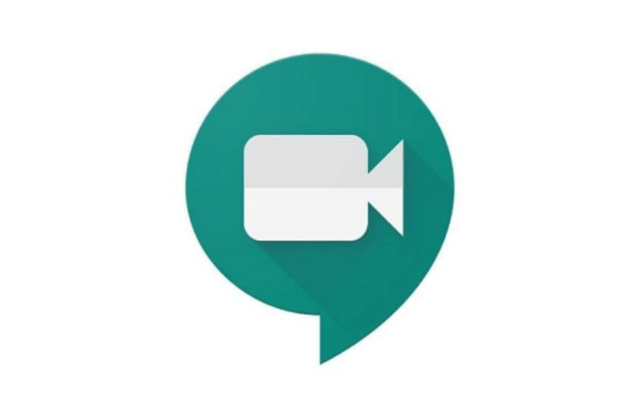
L’année 2020 et le confinement généralisé mis en place dans de nombreux pays dans le monde aura poussé bon nombre d’entre nous à nous jeter sur les applications de visioconférence. C’est notamment Zoom, l’application permettant d’organiser des visioconférences jusqu’à 100 personnes gratuitement, qui a tiré son épingle du jeu de la crise. Néanmoins, cela n’empêche pas d’autres firmes de lancer elles aussi leurs solutions. Facebook avait ainsi lancé Rooms, son équivalent à Zoom pour les utilisateurs de ses messageries (Messenger, Instagram, WhatsApp), tandis que Google annonçait que Google Meet, autrefois payante, serait dorénavant gratuite ! C’est l’occasion de se pencher sur la solution de visioconférence de la firme de Mountain View, qui se veut particulièrement complète et fiable.
Comment utiliser Google Meet sur ordinateur et smartphone ?
À partir du moment où vous disposez d’un compte Google (et donc, d’une adresse gmail), vous pouvez utiliser Google Meet. Sur ordinateur, vous pouvez directement vous rendre sur meet.google.com pour l’utiliser, mais la méthode la plus simple reste de passer par votre boite mail. Sur Gmail, en bas du panneau latéral gauche, vous trouverez deux options : « Démarrer une réunion », et « Rejoindre une réunion ».
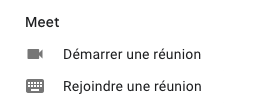
En choisissant de créer une réunion, vous serez alors amené à donner l’autorisation à Google Meet d’utiliser la caméra et le microphone. Il vous suffit par la suite de cliquer sur « Participer à la réunion », puis d’envoyer les informations de connexion partagées par Google aux personnes que vous voulez inviter à la réunion virtuelle. Pour cela, plusieurs options sont possibles : vous pouvez soit ajouter manuellement vos contacts – présents dans votre liste de contacts sur Gmail – ou alors envoyer un code de connexion à ceux-ci, voire même leur donner un numéro à appeler si l’accès à internet n’est pas possible.
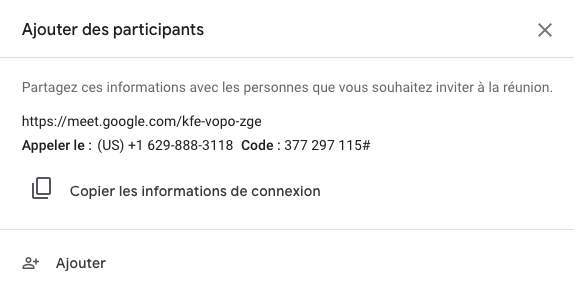
Pour rejoindre une réunion en cours, le principe reste le même : il vous suffit de rentrer le code de connexion qu’on vous à fourni après avoir cliqué sur « Rejoindre la réunion » dans Gmail. Vous serez ensuite redirigé vers la réunion virtuelle.
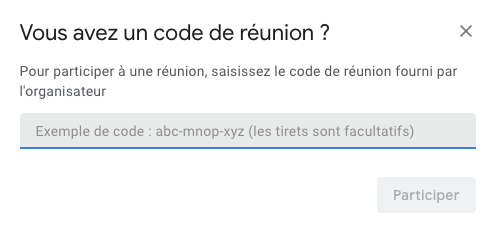
Sur smartphone, le processus s’avère encore plus simple. Google a en effet intégré Google Meet par défaut à sa suite logicielle pour appareils mobiles. Sur Android, l’application sera généralement installée par défaut, suivant la marque de votre smartphone. Si tel n’est pas le cas, un petit tour dans le Play Store suffira pour l’installer. Sur iPhone, il faudra nécessairement passer par l’App Store pour la télécharger. Une fois Google Meet installé sur votre smartphone, connectez-vous avec votre compte Google, autorisez les accès à la caméra et au microphone, puis vous pourrez démarrer une réunion ou rejoindre une réunion en cours, comme sur navigateur web.
Pour rappel, Google Meet vous permet d’organiser des réunions jusqu’à 100 participants à la fois. Si la solution de visioconférence de Google ne dispose, pour l’instant, d’aucune limite de temps, les appels vidéo seront toutefois limités à 60 minutes à compter du 30 septembre prochain. Pour se démarquer de Zoom, Google compte sur une panoplie de protection de la vie privée, avec des fonctionnalités comme la possibilité d’accepter ou refuser l’entrée d’une réunion à un utilisateur, de mettre en sourdine certaines personnes ou encore de supprimer des participants. Le tout est, bien entendu, totalement chiffré.
[amazon box=”B07HF56LX8″]
🟣 Pour ne manquer aucune news sur le Journal du Geek, abonnez-vous sur Google Actualités et sur notre WhatsApp. Et si vous nous adorez, on a une newsletter tous les matins.










Attention, Google Meet est “faussement” gratuit. Il faut obligatoirement avoir un compte Google pour s’en servir, organisateur comme invités. Google n’est pas une société philanthropique, loin de là.
Comme on dit : si c’est gratuit, c’est que le produit, c’est vous !
Bonjour,
Google Meet (version pro de al visio Google) est gratuite pendant le confinement, mais il reste Hangout qui est disponible pour les comptes “perso” de Google, et cet outil est gratuit.
De plus, si pour organiser une une visio avec l’outil google, il faut un compte, pour y participer, cela n’est pas nécessaire ! N’importe qui (en dehors de la Chine et des pays similaire) peut participer à une réunion “Google”, il lui sera demandé son nom et prénom pour que les autres participants puissent l’identifier, il devra également être accepté au moment de la connexion par un autre participant.
Cdlt
Pour Remi Lou,
Si un menu Meet est apparu dans Gmail, ce n’est pas la manière la plus simple pour utiliser Meet.
Le chat permet de lancer un visio avec son correspondant est d’inviter d’autre comptes Google Ami….
Mais Meet reste avant tout un outil de réunion en visio, et le moyen le plus simple est de partir de l’agenda : organiser une réunion avec l’option réunion visio, et ajouter des invités, ne pas oublier d’envoyer les invitations. Dès lors chaque participant recevra un mail d’invitation avec le lien de la réunion, mais en plus l’événement sera ajouté à son agenda.
Cdlt
Merci pour ces informations, merci beaucoup ! Cela m’aide à m’y retrouver…
Cependant attention aux visios, ces rencontres virtuelles sont une destruction du lien humain (ce n’est pas une blague, c’est sérieux !)